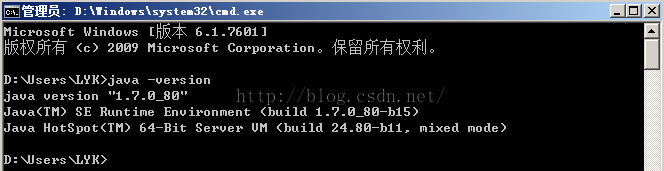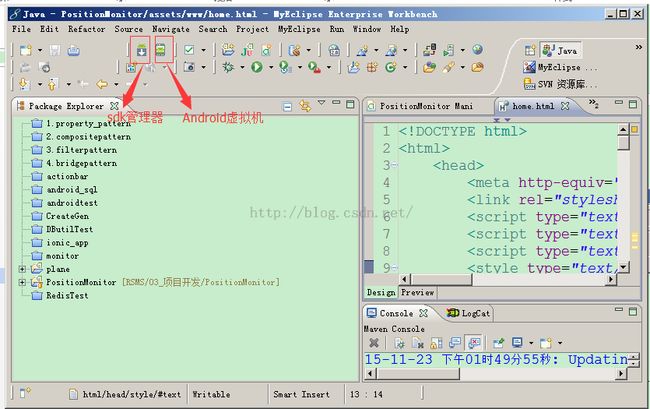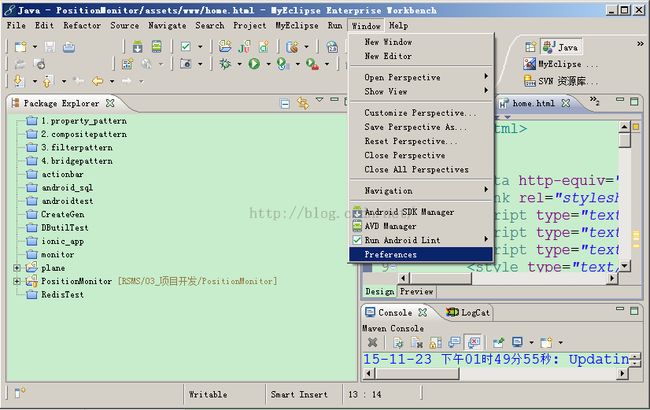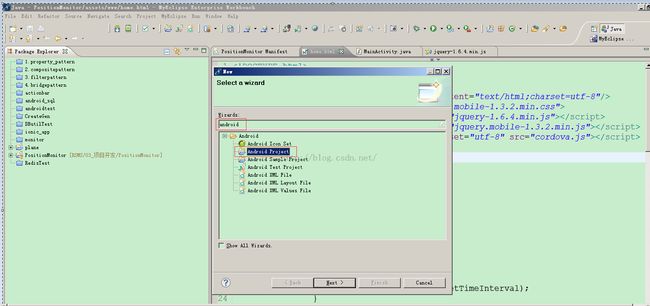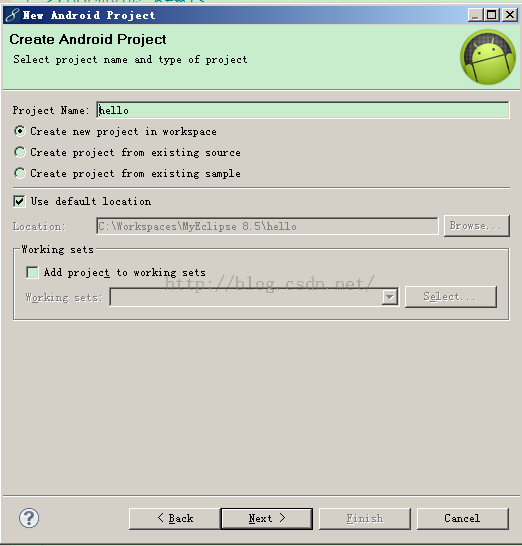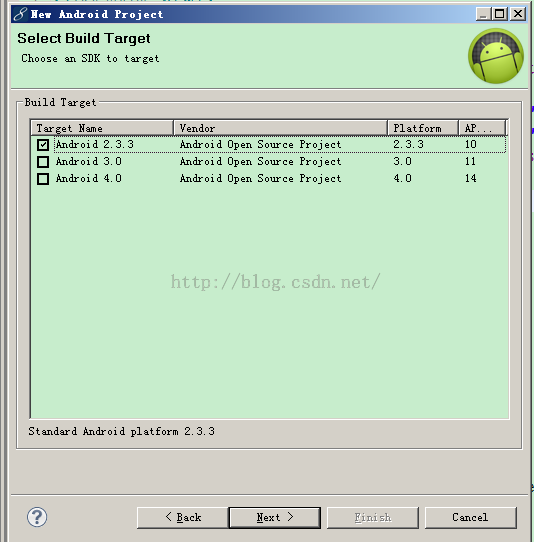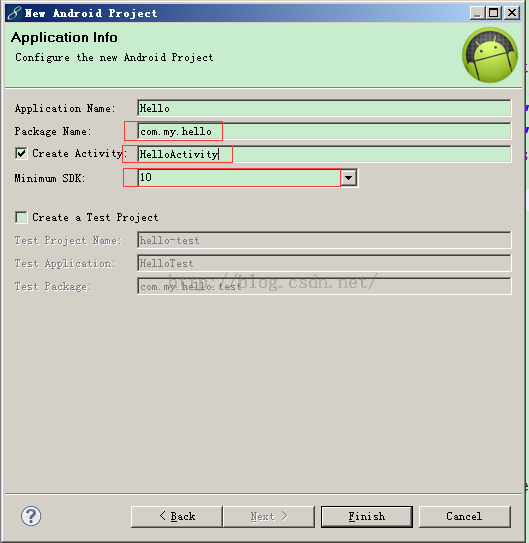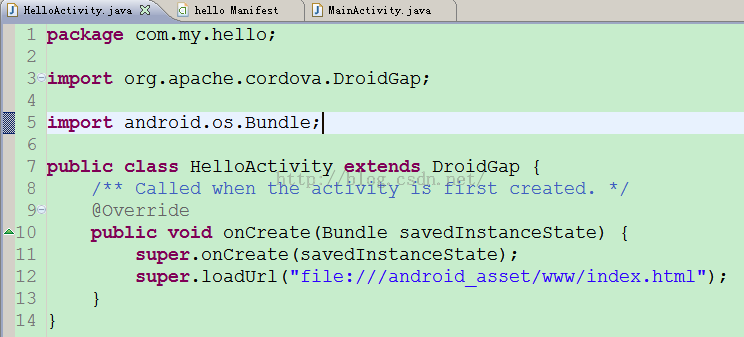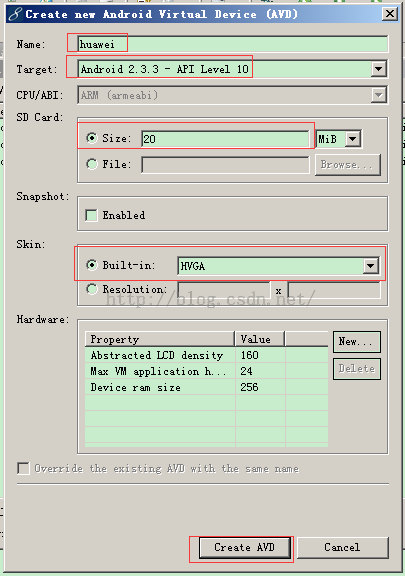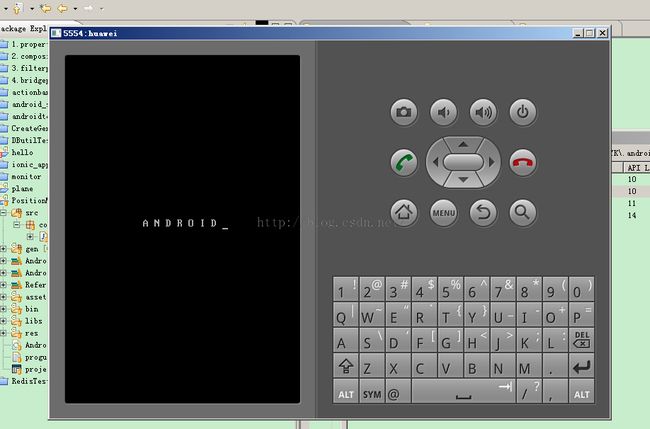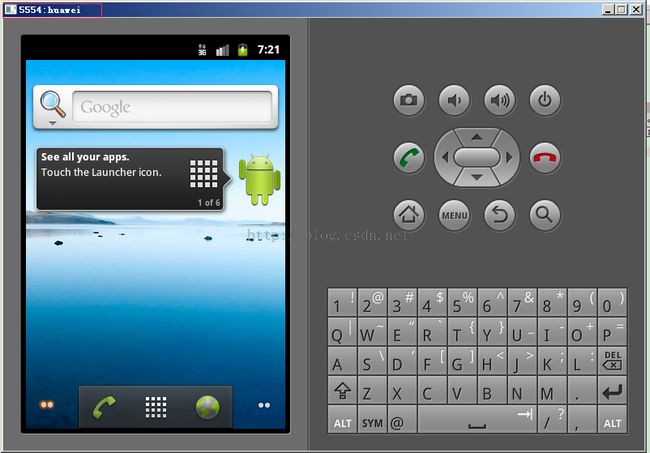myeclipse 8.5利用phonegap开发android程序
1.Android开发环境搭建
1.1开发工具:
myeclise 8.5 如下图:
JDK 1.7.0_80 如下图:
Android-sdk_r17-windows 如下图:
ADT-17.0.0 (Adroid 虚拟机插件) 如下图:
1.2Android开发环境搭建
(1).安装JDK,配置JAVA_HOME环境变量.此步骤网上自己找找吧,比较简单.
(2).安装myeclipse.此步骤网上自己找找吧,比较简单.
(3).安装ADT.将下载的adt的压缩包解压后的目录如下图,分别将features目录行的所有文件拷贝到myeclipse的安装目录下的features的目录下,将plugins下的所有文件拷贝到myeclipse的安装目录下的plugins下
(4).安装完ADT,重新启动myeclipse,在myeclipse的工具栏中可以看到android虚拟机和sdk管理器图标,如下图:
(5).配置sdk.在myeclipse菜单中选择window菜单下的preferences选项,如下图:
打开如下窗口,选择sdk所放置的目录,点击“Apply”,点击”OK”,sdk配置完成,然后重启myeclipse.
1.3 创建Android项目
(1).使用Ctrl+N,打开创建项目对话框,选择AndroidProject选项,
点击“Next”,输入项目名称,点击“Next”,选择android编译的sdk版本
点击”Next”, 输入包名称,最低android平台版本要求(开发的android程序对android平台的最低要求的版本)
点击”Finish”完成android项目的创建,创建好的项目结构如下:
1.4 配置PhoneGap平台
1、项目创建完成后在assets文件目录下创建→www文件夹;下载PhoneGap,解压缩即可。
(1)把phonegap——lib——android目录下的cordova-2.2.0rc1.js(下载的phonegap版本为准)文件拷贝到刚刚创建的www目录下。
(2)把cordova-2.2.0rc1.jar文件拷贝到libs文件夹里。
(3)phonegap里的xml文件夹拷贝到项目目录下的res文件夹里。
2、在/assets/www下建立index.html文件,并链接上phonegap的js文件,如:
| <!DOCTYPE HTML> <html> <head> <meta charset="utf-8"> <title></title> <script type="text/javascript" charset="utf-8" src="cordova-2.2.0rc1.js"></script> </head> <body> <h1>我是翻越这墙</h1> </body> </html> |
3、对src文件夹下的XXX.java文件作如下修改(这个不一定准哦,有错误就点击左侧的红叉):
1)修改类的继承 将Activity 修改为 DroidGap
2)把setContentView()这行替换为super.loadUrl("file:///android_asset/www/index.html");
3)可能需要添加importorg.apache.cordova.DroidGap;
看看我的例子:
4、在项目根目录下右键点击AndroidManifest.xml文件,选择Open With > Text Editor(打开方式->文本编辑器),
修改后的内容如下:
| <?xmlversion="1.0"encoding="utf-8"?> <manifestxmlns:android="http://schemas.android.com/apk/res/android" package="com.my.monitor" android:versionCode="1" android:versionName="1.0">
<supports-screens android:anyDensity="true" android:largeScreens="true" android:normalScreens="true" android:resizeable="true" android:smallScreens="true"/>
<uses-permissionandroid:name="android.permission.CAMERA"/> <uses-permissionandroid:name="android.permission.VIBRATE"/> <uses-permissionandroid:name="android.permission.ACCESS_COARSE_LOCATION"/> <uses-permissionandroid:name="android.permission.ACCESS_FINE_LOCATION"/> <uses-permissionandroid:name="android.permission.ACCESS_LOCATION_EXTRA_COMMANDS"/> <uses-permissionandroid:name="android.permission.READ_PHONE_STATE"/> <uses-permissionandroid:name="android.permission.INTERNET"/> <uses-permissionandroid:name="android.permission.RECEIVE_SMS"/> <uses-permissionandroid:name="android.permission.RECORD_AUDIO"/> <uses-permissionandroid:name="android.permission.MODIFY_AUDIO_SETTINGS"/> <uses-permissionandroid:name="android.permission.READ_CONTACTS"/> <uses-permissionandroid:name="android.permission.WRITE_CONTACTS"/> <uses-permissionandroid:name="android.permission.WRITE_EXTERNAL_STORAGE"/> <uses-permissionandroid:name="android.permission.ACCESS_NETWORK_STATE"/> <uses-permissionandroid:name="android.permission.GET_ACCOUNTS"/> <uses-permissionandroid:name="android.permission.READ_CONTACTS"/> <uses-permissionandroid:name="android.permission.WRITE_CONTACTS"/>
<uses-sdk android:minSdkVersion="10" android:targetSdkVersion="15"/>
<application android:icon="@drawable/ic_launcher" android:label="@string/app_name" > <activity android:name="com.my.hello.HelloActivity" android:configChanges="orientation|keyboardHidden" android:label="@string/title_activity_main"> <intent-filter> <actionandroid:name="android.intent.action.MAIN"/>
<categoryandroid:name="android.intent.category.LAUNCHER"/> </intent-filter> </activity> </application>
</manifest> |
1.5 创建Android虚拟机
1.点击myeclipse 工具栏上的创建android虚拟机图标
打开如下窗口:
点击“New”打开创建虚拟机窗口如下图,输入名称,选择虚拟机默认android平台版本,选择分辨率,点击“Create AVD”完成虚拟机的创建.
2.启动虚拟机,选择刚才创建的名称为“huawei”的虚拟机,点击“start”
点击“Launch”,运行虚拟机.
虚拟机启动过程中。。。。
虚拟机启动成功后如下:
1.6 运行Android程序
在项目名称上右键选择Run As 再选择Android Applications 如下图
程序运行结果如下: